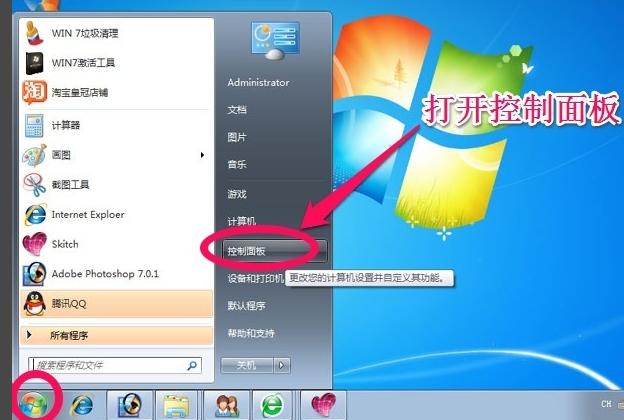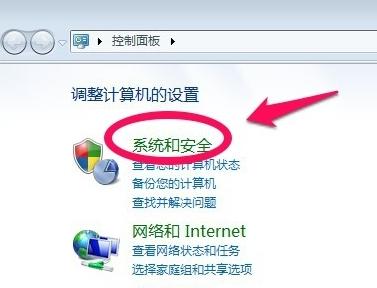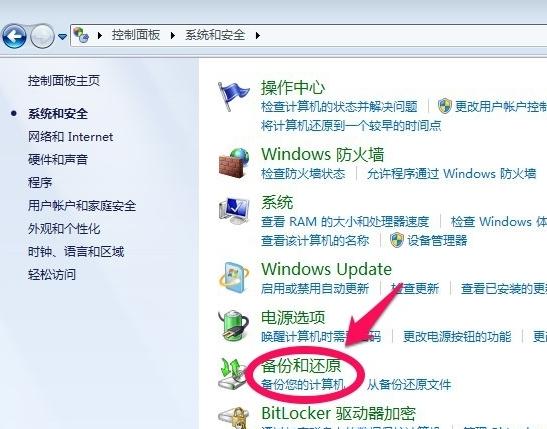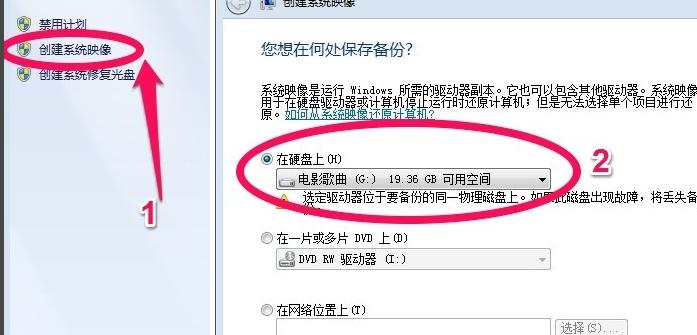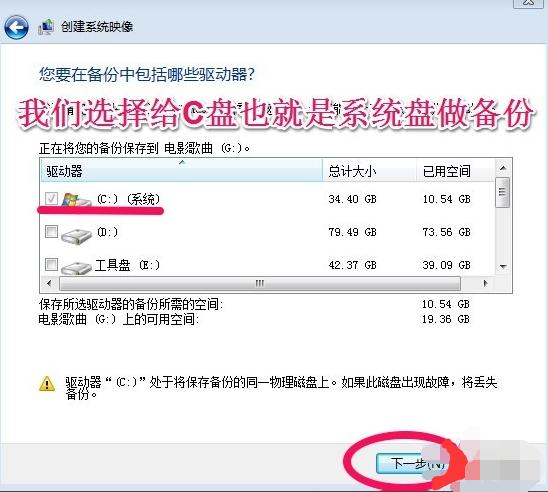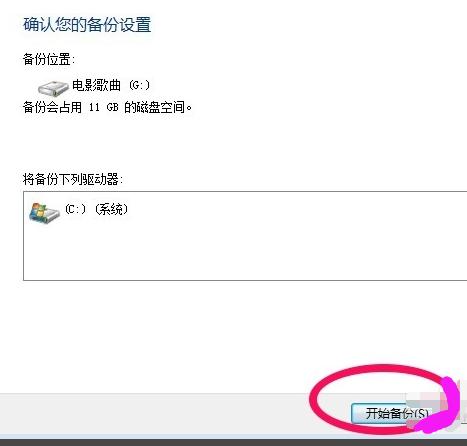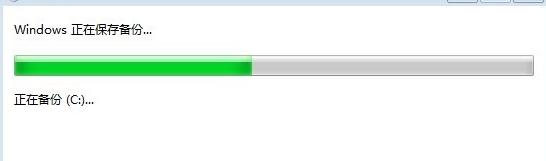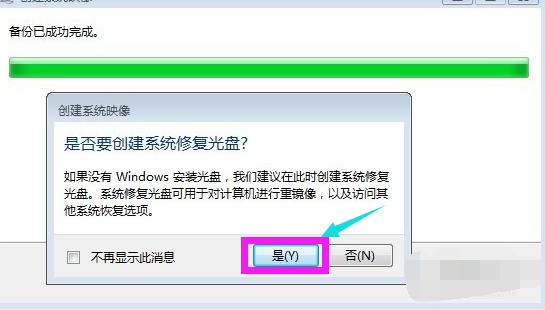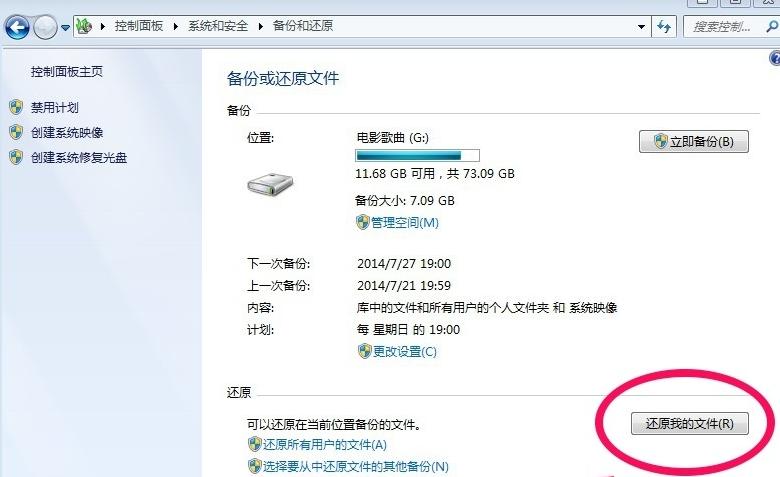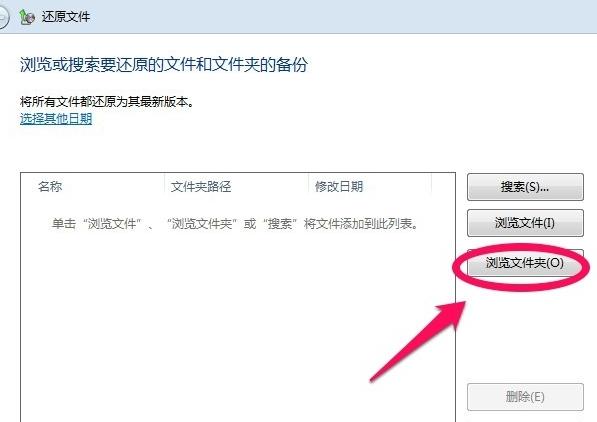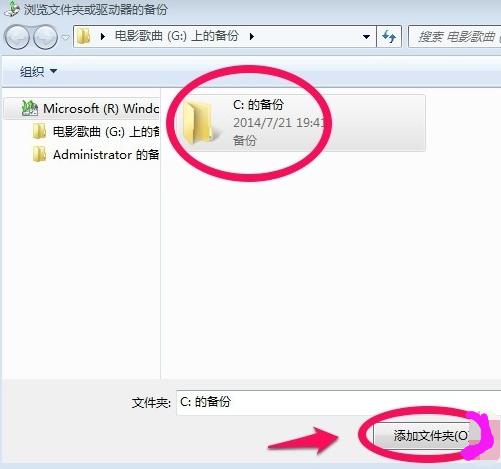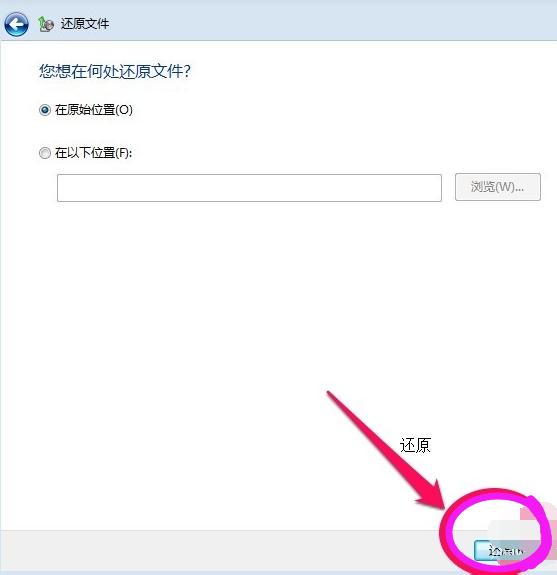- win764位系統(tǒng)一鍵重裝圖文詳細(xì)教程
- win732位系統(tǒng)安裝64位系統(tǒng)方法詳解
- 華碩n55系統(tǒng)重裝圖文詳細(xì)教程
- 如何安裝系統(tǒng)(重裝系統(tǒng))保留軟件
- 安裝系統(tǒng)(重裝系統(tǒng))的英文如何設(shè)置
- 詳細(xì)教你如何用u盤(pán)安裝win7系統(tǒng)
- win7系統(tǒng)插入耳機(jī)沒(méi)有聲音如何辦?本文告訴
- win7系統(tǒng)打開(kāi)引導(dǎo)文件修好圖文詳細(xì)教程
- 光盤(pán)安裝技術(shù)員聯(lián)盟Win7旗艦版系統(tǒng)的步驟方
- xp系統(tǒng)迅速關(guān)機(jī) 深度技術(shù)XP純凈版系統(tǒng)迅速
- 安裝xp筆記本系統(tǒng)找不到硬盤(pán)驅(qū)動(dòng)器的原因以及
- 最新電腦公司XP SP3穩(wěn)定版系統(tǒng)的安裝方法
推薦系統(tǒng)下載分類: 最新Windows10系統(tǒng)下載 最新Windows7系統(tǒng)下載 xp系統(tǒng)下載 電腦公司W(wǎng)indows7 64位裝機(jī)萬(wàn)能版下載
詳細(xì)教你win7如何備份系統(tǒng)
發(fā)布時(shí)間:2022-05-08 文章來(lái)源:xp下載站 瀏覽:
|
Windows 7,中文名稱視窗7,是由微軟公司(Microsoft)開(kāi)發(fā)的操作系統(tǒng),內(nèi)核版本號(hào)為Windows NT 6.1。Windows 7可供家庭及商業(yè)工作環(huán)境:筆記本電腦 、平板電腦 、多媒體中心等使用。和同為NT6成員的Windows Vista一脈相承,Windows 7繼承了包括Aero風(fēng)格等多項(xiàng)功能,并且在此基礎(chǔ)上增添了些許功能。 當(dāng)我們的電腦系統(tǒng)遇到了問(wèn)題時(shí),首先想到的就是重裝系統(tǒng),說(shuō)實(shí)在的,其實(shí)沒(méi)有必要這樣做,還有更好的更簡(jiǎn)便的辦法,那就是在剛安裝完Win7系統(tǒng)的時(shí)候,進(jìn)行一個(gè)電腦備份就可以了,當(dāng)我們電腦出了問(wèn)題,只要一鍵恢復(fù)到之前的系統(tǒng)就可以了。那Win7系統(tǒng)怎樣備份呢?今天,小編就和大家演示一下備份win7系統(tǒng)的操作方法。 為了方便以后再電腦遇到問(wèn)題無(wú)法修復(fù)時(shí),盡快的解決故障,使用系統(tǒng)還原是最快最簡(jiǎn)便的操作方法,那么首先我們得知道該怎么進(jìn)行系統(tǒng)備份,怎么系統(tǒng)備份呢?接下來(lái)小編給大家講下如何對(duì)WIN7系統(tǒng)做備份的操作方法,希望對(duì)朋友們有所幫助。 win7怎么備份系統(tǒng)圖解 首先,點(diǎn)擊開(kāi)始菜單,打開(kāi)控制面板。
win7載圖1 在控制面板中,點(diǎn)擊系統(tǒng)和安全
win7載圖2 選擇備份和還原中的“備份您的計(jì)算機(jī)”。
win7載圖3 選擇創(chuàng)建系統(tǒng)映像,然后選擇把備份保存在那個(gè)盤(pán),因?yàn)橐獙?duì)系統(tǒng)做備份,所以不要選擇C盤(pán)保存?zhèn)浞荩缓笙乱徊健?/p>
win7載圖4 選擇C盤(pán),要給C盤(pán)做備份,然后單擊下一步。
win7載圖5 點(diǎn)擊開(kāi)始備份!對(duì)C盤(pán)也就是系統(tǒng)盤(pán)做備份
win7載圖6 系統(tǒng)備份開(kāi)始,耐心點(diǎn)等待。
win7載圖7 系統(tǒng)備份完以后,會(huì)提示我們是否創(chuàng)建系統(tǒng)修復(fù)光盤(pán),如果有刻錄機(jī)當(dāng)然可以刻錄一張系統(tǒng)修復(fù)光盤(pán)。如果沒(méi)有空光盤(pán)和刻錄機(jī)選擇“否”,C盤(pán)已經(jīng)做了備份。
win7載圖8 以后系統(tǒng)出了問(wèn)題的時(shí)候,可以還原所做的備份。 點(diǎn)擊“還原我的文件”。
win7載圖9 點(diǎn)擊“瀏覽文件夾”
win7載圖10 選擇“c:的備份”,點(diǎn)擊“添加文件夾”
win7載圖11 最后點(diǎn)擊“還原”。
win7載圖12 以上就是win7的備份系統(tǒng)的操作步驟了,更多精彩的教程,您可以在Windows 10系統(tǒng)之家官網(wǎng)上查找。 Windows 7簡(jiǎn)化了許多設(shè)計(jì),如快速最大化,窗口半屏顯示,跳轉(zhuǎn)列表(Jump List),系統(tǒng)故障快速修復(fù)等。Windows 7將會(huì)讓搜索和使用信息更加簡(jiǎn)單,包括本地、網(wǎng)絡(luò)和互聯(lián)網(wǎng)搜索功能,直觀的用戶體驗(yàn)將更加高級(jí),還會(huì)整合自動(dòng)化應(yīng)用程序提交和交叉程序數(shù)據(jù)透明性。 |